A Krita jó animációhoz?
Vegyes Cikkek / / April 03, 2023

Művész vagy? Akkor a Krita az egyik legjobb letölthető animációs eszköz. Ha azonban nem szeretné használni ezt az eszközt, vagy a kérdés az, hogy professzionális művészek használják a Kritát? Akkor olvassa el ezt a cikket a végéig. Itt mindent megtudhat erről a szoftverről. Azt is elmondjuk, hogyan állítsd be a Kritát animációhoz, és hogyan használd a Kritát. Szóval izgatott vagy? Aztán olvasd el a végéig. De először tudd, hogy a krita jó az animációhoz.

Tartalomjegyzék
- A Krita jó animációhoz?
- Mi az a Krita Animation?
- Krita jellemzői
- A Krita néhány hátránya
- Hogyan használjuk a Krita animációt?
- A Krita Animáció alternatívái
A Krita jó animációhoz?
A Krita az egyik legjobb eszköz a 2D animáció nagyon egyszerű létrehozásához. Itt ismertettük a funkciókat, az alkalmazás használatát, és bemutattuk az eszköz néhány alternatíváját is.
Mi az a Krita Animation?
1998-ban Matthias Ettrich fejlesztette ki ezt a szoftvert digitális festéshez. Szóval sejtheti, hogy egyáltalán nem újonc. Sok művész szereti ezt a szoftvert, és még 2009-ben nyitották meg, hogy támogassa a fejlesztését.
- Ez egy professzionális eszköz, amellyel a művészek rajzolják meg alkotásaikat. A legjobb dolog ebben a szoftverben, hogy a Krita nyílt forráskódú és ingyenes! Tehát, ha küzdő művész vagy, és nincs pénze drága szoftverekbe fektetni, használja azt. A TechRadar szerint ez a #1. legjobb ingyenes festőeszköz 2019-ben.
- Ha azonban animálni szeretne ezzel az eszközzel, ez lehetséges. Bár festőszoftverként indult, 2015 után animációs funkciót is tartalmazott. Ezt a funkciót akkor érheti el, ha a munkaterületét Animációra változtatta.
- Ez egy nagyon híres eszköz, amellyel a YouTube-on kereshet, és számos oktatóanyag áll rendelkezésre. Ezenkívül saját tananyagaik vannak a Krita honlapján. Ez az alkalmazás számos funkcióval rendelkezik; lássunk néhányat közülük.
Krita jellemzői
- A Krita nagyon tiszta és könnyen használható felülettel rendelkezik. Ami szintén nagyon rugalmas, és nagyon könnyen testreszabható.
- Könnyedén készíthet 2D raszteres animációkat.
- Sötét és világos témák is vannak benne. Gyönyörű ecsetek, beépített vektoreszközök és ecsetstabilizátorok is vannak benne.
- Még PSD-fájlokat is megnyithat, amelyeket a Photoshop néha nem nyit meg! Igen, ez igaz, mivel ez a szoftver egy nyílt forráskódú program.
- A HDR-festéssel kiváló minőségű alkotásokat készíthet.
- A Krita rendelkezik API-val, amelyet PythonQT-nek hívnak. Lehetővé teszi a szoftver testreszabását az Ön igényei szerint a beépülő modulokkal.
- Az olyan webhelyek, mint a PCGAMER, a Lifehacker és a Cnet, használja ezt a programot, és árajánlatot adott erre a szoftverre.
- A Krita GNU vagy General Public Licencet használ, ami ingyenessé teszi a használatát; a forráskódot is megkaphatja. Tehát megoldja a kérdését, hogy a Krita ingyenes?
A Krita néhány hátránya
Ez egy híres szoftver, és számos előnnyel rendelkezik. De az, hogy híres, nem jelenti azt, hogy hibátlan. Vannak dolgok, amelyek nem tetszenek Kritában. Az előnyök azonban felülmúlják a hibákat, ami biztos.
- Mint mondtuk, ez elsősorban egy festőalkalmazás, így az Animációhoz elérhető oktatóanyagok korlátozottak.
- A Krita 2D-s animációk létrehozását segítő funkciók szintén meglehetősen korlátozottak.
- Ez egy ingyenes és nyílt forráskódú szoftver GNU licenccel, ami a legjobb dolog ebben a szoftverben. De ez azt is jelenti, hogy a támogatás korlátozott. A legjobb, ha segítséget kérhet, ha online blogot olvas, YouTube-videókat néz, vagy fórumokat keres. Emberi csevegési támogatás nem áll rendelkezésre.
- A funkciók korlátozottak; ennek ellenére a kezelőfelület túlterhelt lehet néhány felhasználó számára, különösen, ha kezdők.
Azonban nem gondoljuk, hogy ez nagy baj, mivel minden olyan szoftvernek, amely olyan dolgokat csinál, mint az animáció vagy a szerkesztés, van tanulási görbéje. Reméljük, hogy segített megoldani a problémát, jó-e a Krita az animációhoz. Ha nem, akkor olvassa el, hogy megtudja, hogyan állíthatja be a Krita for Animation alkalmazást.
Olvassa el még:Animált háttérkép beállítása Windows 10 rendszeren
Hogyan használjuk a Krita animációt?
Mint mondtuk, a YouTube-on és a weboldalukon számos oktatóanyag használható a Krita megtanulására. Ha azonban le akarja tölteni, az nagyon egyszerű; csak fel kell lépnie a webhelyükre, és telepítenie kell az alkalmazást. Megosztjuk veled a Krita for Animation beállításának lépéseit és beállítását.
1. Nyisd ki Krita hivatalos weboldala és kattintson rá SZEREZD MEG KRITÁT MOST.

2. Most kattintson a gombra 64 bites Windows Installer a fájl telepítéséhez.

3. Menj Letöltések, kattintson Fájl megnyitása, és telepítse más szoftverek telepítésekor.
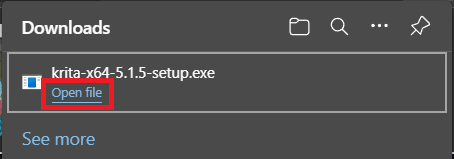
5. Nyissa ki a Kritát, mutasson rá ablakok, és kattintson a gombra Munkaterület. Ott válassz Élénkség.

Bár a korábbi verziókban az animációs funkció használatához használnia kellett a dokkolót, és engedélyeznie kellett néhány beállítást. Most ezzel az új verzióval, miután kiválasztotta az Animációt a munkaterületről, a Krita mindent beállít Önnek. Úgy gondoljuk, hogy ez választ ad a Krita for Animation beállításával és a Krita használatával kapcsolatos kérdéseire. És a használatának ismerete után megtalálhatja a választ a másik kérdésére is: jó-e a Krita kezdőknek?
Jegyzet: Rendszerkövetelmény a Krita használatához: Windows 8.1 és újabb verziók. Ezt a szoftvert akkor is használhatja, ha 4 GB vagy nagyobb RAM-mal rendelkezik.
Olvassa el még:20 legjobb ingyenes 2D animációs szoftver a Windows 10 rendszerhez
A Krita Animáció alternatívái
Tudjuk, hogy azt kérdezi, jó-e a Krita animációhoz? És ne értsen félre minket, a Krita egy nagyon jó alkalmazás. De ha van olyan funkció, amely nem tetszik, akkor ennek a szoftvernek van alternatívája is, és ezeket is használhatja. Sok oka lehet annak, hogy nem szereti Kritát.
Például főleg a Krita szoftver festésre szolgál. Ugyanakkor animációkat is készíthet benne, de a kapott funkciók nagyon korlátozottak. Mintha csak 2D raszteres képeket lehet készíteni. Ha festmények készítésére használja, ez lehet az egyik legjobb szoftver. De az animációhoz más jó lehetőségek is rendelkezésre állnak.
1. Mozi 4D
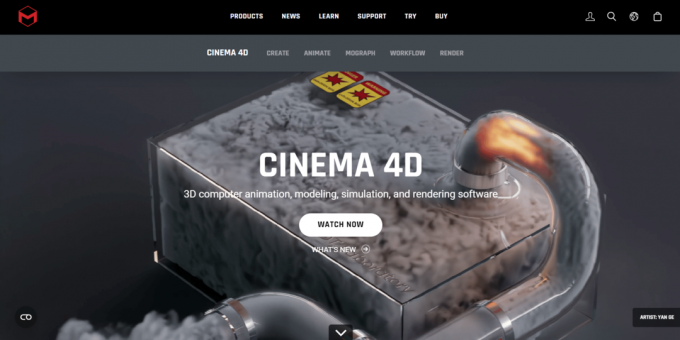
3D animációt szeretne készíteni? Akkor ez az egyik legjobban használható szoftver. A Maxon lehetővé teszi nagyszerű animációk készítését a legmodernebb szoftverrel Mozi 3D.
Jellemzők:
- Most készítse el a MoGraph-ot a díjnyertes technológiával.
- A Cinema 4D az több nyelven is elérhető, például kínaiul, japán, orosz, spanyol, Francia, és angol.
- Ha inspirációra vágyik, a Cinema 4D ezt is biztosítja Önnek! Nagyon tehetséges közösségük van; munkájukból ihletet kaphat.
2. Adobe Animate

Mint tudjuk, az Adobe egy nagy szoftveróriás, amely rengeteg szoftvert kínál. Például Adobe Photoshop, Premier Pro és Acrobat. Azonban az egyik szoftver, amelyről kevesebbet beszélünk, az Adobe Animate. Ha Ön animátor, ez egy hatékony eszköz.
Jellemzők:
- Ingyenes próbaverzióval rendelkezik, amellyel megtekintheti a szolgáltatásait.
- Tanulja meg az Adobe Animate használatát a kiváló minőségű oktatóanyagok segítségével.
- Ha úgy tetszik 2D animáció létrehozása, ez a szoftver az Ön számára, mivel nagyszerű 2D animációt készíthet ezzel a szoftverrel.
Olvassa el még:Ingyenes a Photoshop Express?
3. Ceruza 2D
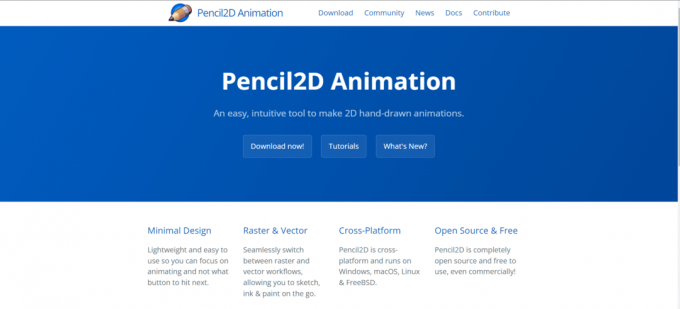
Olyan ingyenes alternatívát szeretne, mint a Krita, amely segíthet 2D animációk készítésében? Akkor Ceruza 2D az egyik legjobb szoftver.
- Ez nyílt forráskódú szoftver GNU licenccel, ami ingyenessé teszi. Így akár kereskedelmi forgalomba is használhatod!
- Ez egy többplatformos szoftver Windows, MacOS, FreeBSD és Linux támogatással.
4. MOHO

Olyan szoftverre van szüksége, amely alacsonyabb konfigurációjú PC-ken is működik? Akkor MOHO opció lehet az Ön számára. Készítsen 2D animációkat a MOHO segítségével, és ossza meg kreativitását a világgal.
- Ha olyan szoftvert szeretne, amelyért nem kell havonta fizetnie, akkor a MOHO a megfelelő választás, mivel egyszeri vásárlást tesz lehetővé. Már csak 59,99 dollártól. Az övék A Pro verzió mindössze 399,99 dollárba kerül.
- Mostantól egyszerűen importálhat Photoshop-fájlokat ebben a szoftverben.
- Széldinamikával rendelkezik, ami segít életre kelteni művészetében.
5. Turmixgép

Néha a prémium eszközöket felülmúlva a Blender az egyik legjobb animációhoz használható szoftver. Vannak azonban árnyoldalai is, hiszen egy teljes értékű animációt készítő szoftverről van szó, ami nagyon nehéz. tanulni, tehát ha kezdő vagy, akkor egy tanulási görbe vár rád, ami akkora, hogy ijedős.
Jellemzők:
- Turmixgép több platformon is elérhető. Legyen Mac, ablakok, vagy Linux.
- Ez egy nagyon népszerű szoftver, így könnyen beszerezhet számos YouTube-oktatóanyagot a szoftver megtanulásához. Tehát a Blender tanulása ingyenes.
- Tedd 3D animációk könnyen.
Ajánlott:
- 9 módszer az Xbox Game Pass 0x800700e9 telepítési hibájának javítására PC-n
- Javítsa ki a Procreate kitöltési színét, amely nem működik
- Szöveg hozzáadása a Photoshopban
- Blender gyorsbillentyűi: A termelékenység fokozását szolgáló parancsok teljes listája
Ez volt a cikk. Reméljük, hogy segített megoldani kérdését, a Krita jó animációhoz? Ahogy megtudtuk, hogy a Krita az egyik legjobb eszköz, egy kezdő is használhatja az animációt. De általában festmények készítésére és művészet készítésére használják. Ha azonban olyan szoftvert talál, amely ingyenes és könnyen használható, töltse le a Kritát. Ha kétségei vannak vagy kérései vannak más cikkekkel kapcsolatban, ne féljen a megjegyzések résztől. Szívesen segítünk. Köszönöm hogy elolvastad.



